
Wat zijn 3D Max-modellen?
3D Max is een professionele software voor het ontwerpen van 3D-computers, die wordt gebruikt bij het maken van 3D-animaties, games, modellen, afbeeldingen, enz. 3D Max-modellering in 3D Max is een interessant en basisonderdeel van deze software. Hierin krijgen we kennis over het 3D-dimensionale visualisatie-effect van elk object. Na kennis te hebben van 3D-modellering, kunnen we verschillende soorten modellen maken, zoals keukeninterieurontwerp, vloerontwerp, enz.
Hoe eenheden in 3D Max instellen?
Allereerst zullen we eenheden instellen volgens onze vereisten. Volg de onderstaande stappen om de eenheden in te stellen:
Stap 1: Ga naar de knop Aanpassen in de bovenhoek.

Stap 2: Klik op de optie Units Setup.
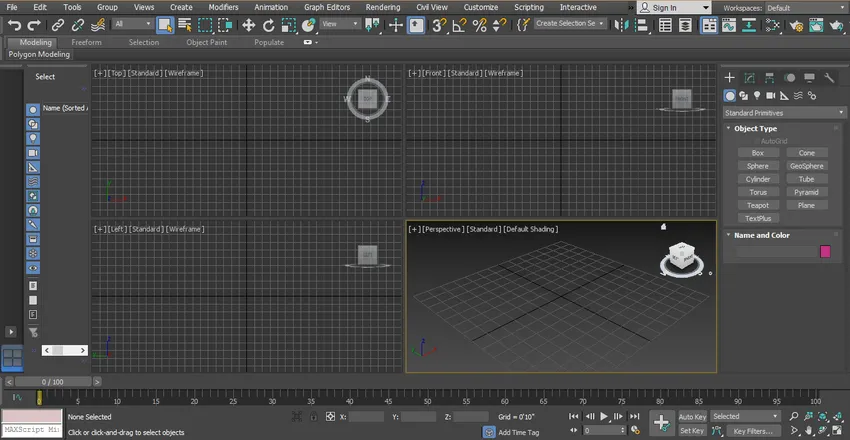
Stap 3: Een dialoogvenster wordt geopend, u vindt twee opties voor het instellen van Eenheid.

Stap 4: Metriek voor het instellen van eenheden in meters, centimeters, enz.

Stap 5: En een andere optie is de Amerikaanse standaard voor het instellen van eenheden in voeten en inches.
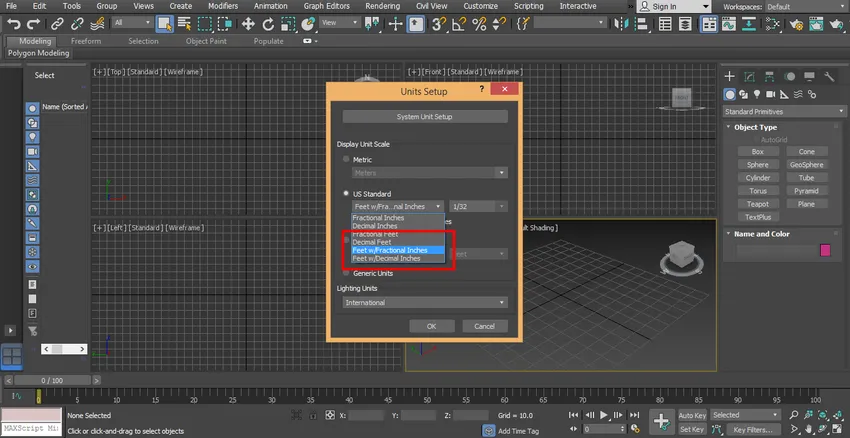
Stap 6: We hebben hier een stapoptie voor de systeemeenheid en we nemen de eenheid over het algemeen in inches omdat wanneer we een ander model in of project importeren, er geen wijzigingen optreden in de eenheid van het geïmporteerde model. Druk nu op ok om de eenheid in te stellen.
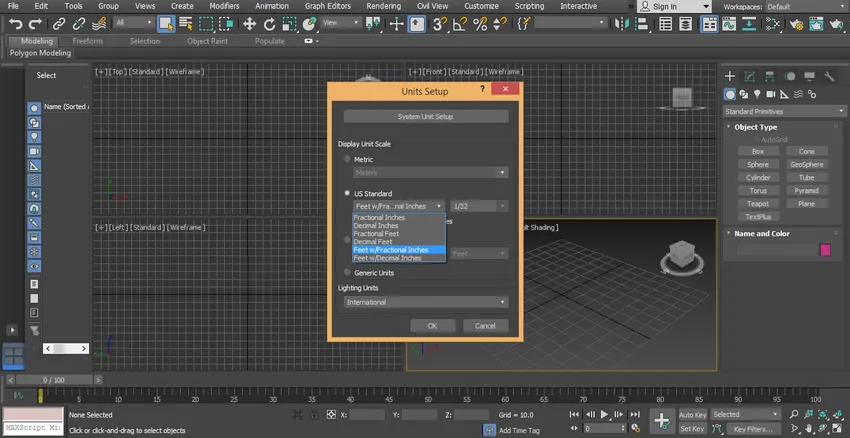
Stappen voor het maken van 3D Max Model
Hier zal ik u een paar eenvoudige stappen vertellen waarmee u gemakkelijk kennis kunt krijgen over 3D Max-modellen. Laten we beginnen met het stap voor stap leren van 3D Max-modellen.
We hebben hier Common Panel in ons werkgebied in de rechterhoek.
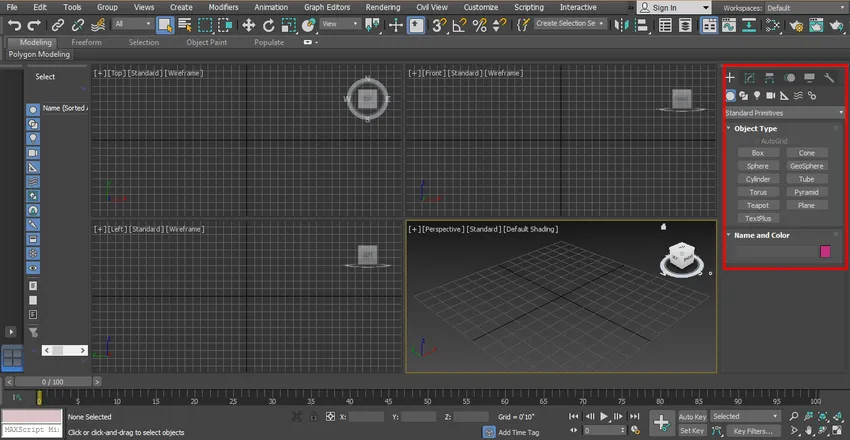
We hebben veel opties in het algemene paneel, zoals Maken, Wijzigen, enz.
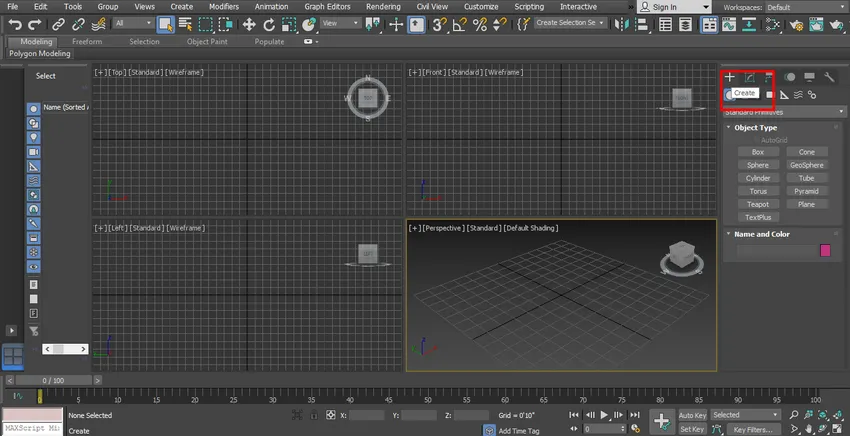

We gebruiken de optie 'Maken' voor het maken van de 3D-modellen.
Methoden om de optie "Maken" te gebruiken in 3D-modellen
Hieronder worden de methoden uitgelegd om de optie "Maken" te gebruiken:
Methode # 1
Stap 1: Klik op het tabblad 'Maken'.
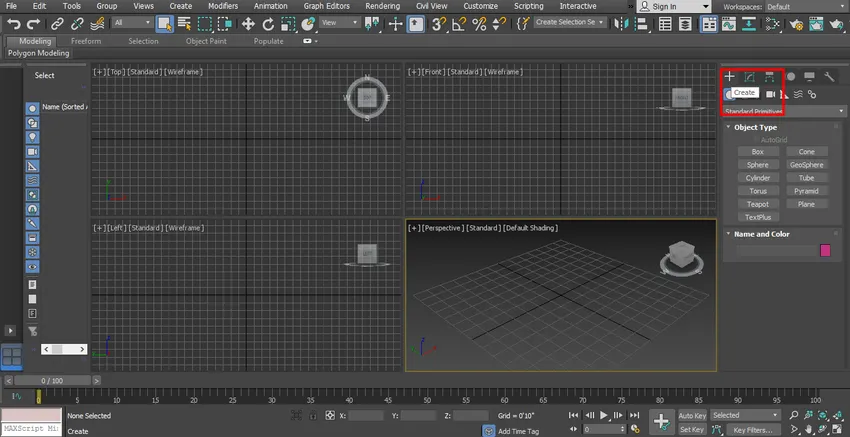
Stap 2: Klik op de optie "Geometry".

Stap 3: We hebben hier verschillende opties voor 3D-modelleringsobjecten. We leren van 'Standard Primitives'.Selecteer de optie' Standard Primitives '.
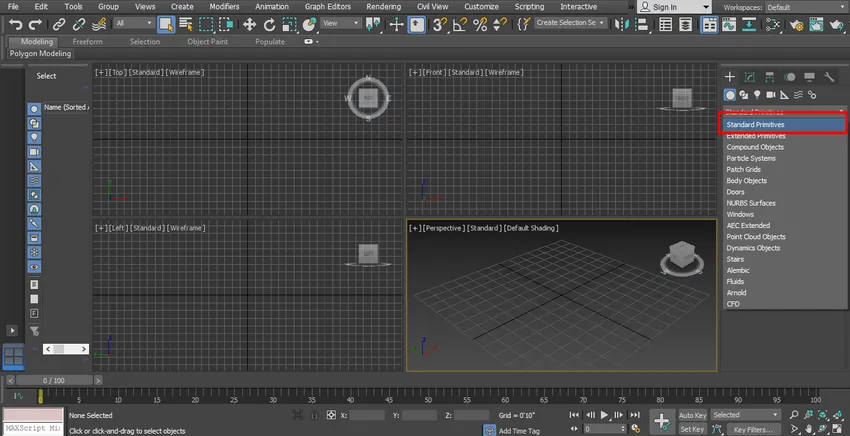
Stap 4: We hebben hier veel vormen zoals Box, Sphere, Cone, etc.
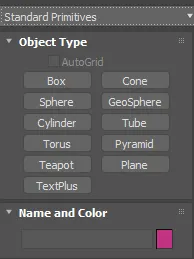
Bijna alle vormen hebben enkele stappen om het te tekenen en hun parameterinstelling is ook hetzelfde.
Methode # 2
We kunnen deze vormen ook maken met de optie Maken, die aanwezig is in het bovenste lint. Ga naar de optie Standaard primitieven en kies de vorm hier.
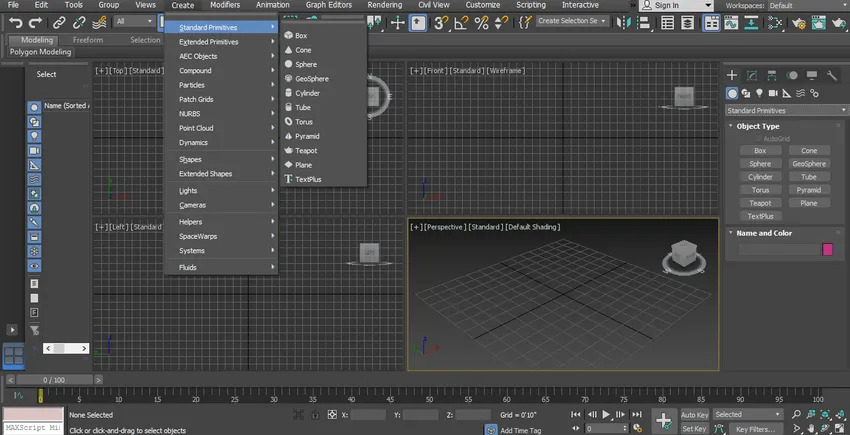
3D-modellering met het voorbeeld van vak
Stap 1: Klik op de Box-vorm van Standard Primitives.
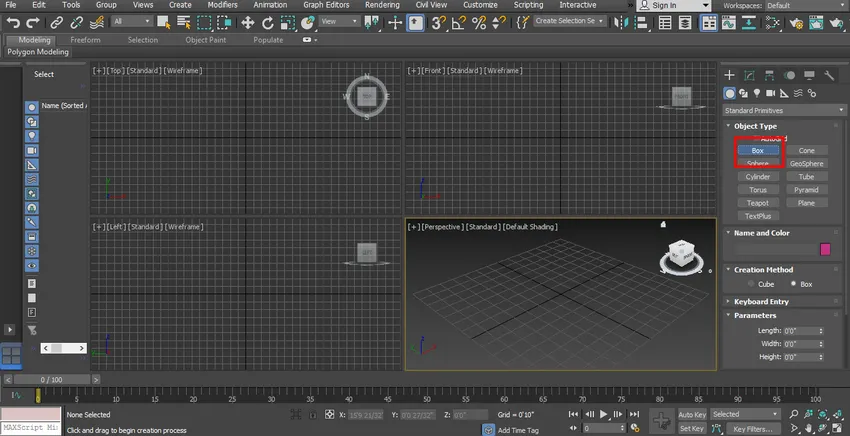
Stap 2: Verplaats uw cursor over een viewport, bijvoorbeeld bovenaanzicht, vooraanzicht, linkeraanzicht en perspectief. Ik neem mijn cursor in de weergave Perspectief. Klik ergens in het rastergebied of buiten het rastergebied. Versleep nu de cursor door de muisknop ingedrukt te houden om de lengte en breedte van het vak te geven en klik.
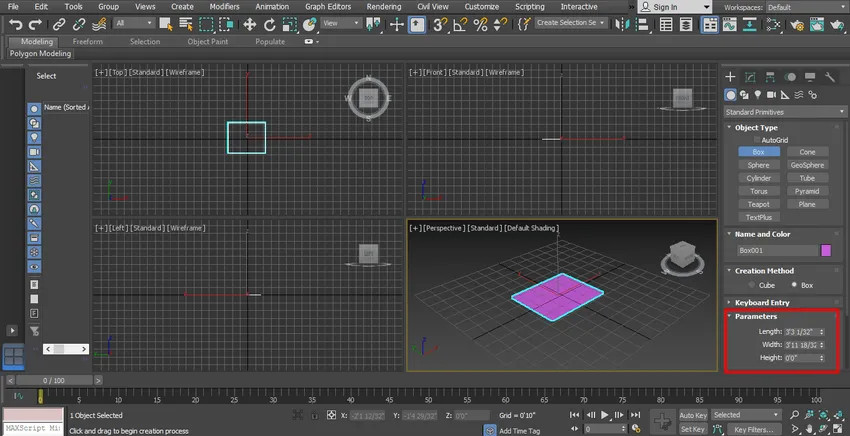
Stap 3: Sleep de cursor opnieuw in een opwaartse richting om de hoogte van het vak te geven.
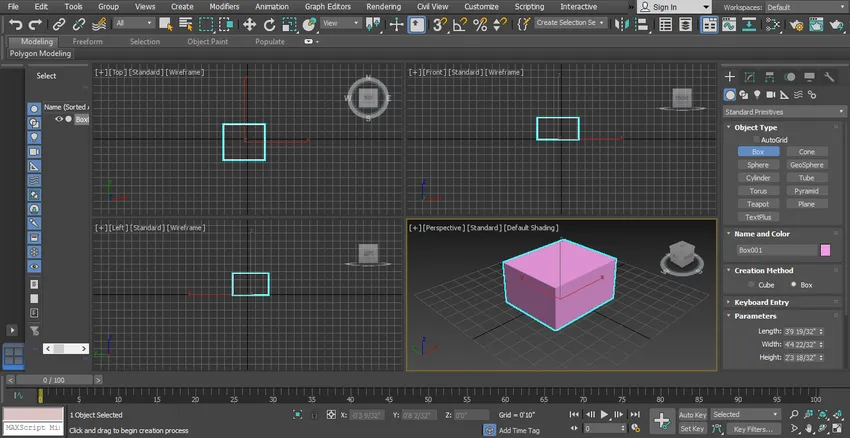
Stap 4: Of Neerwaartse richting voor het geven van diepte en klik om te vertrekken.
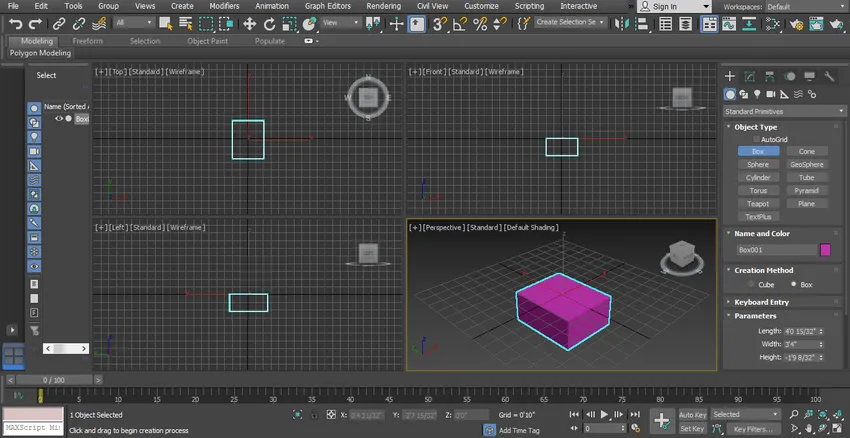
Stap 5: Druk op de rechtertoets om het boxcommando te verlaten. Klik met de muis op de knop.
Stap 6: We kunnen het vak alle weergave op elk gewenst moment en op elk gewenst moment zien.
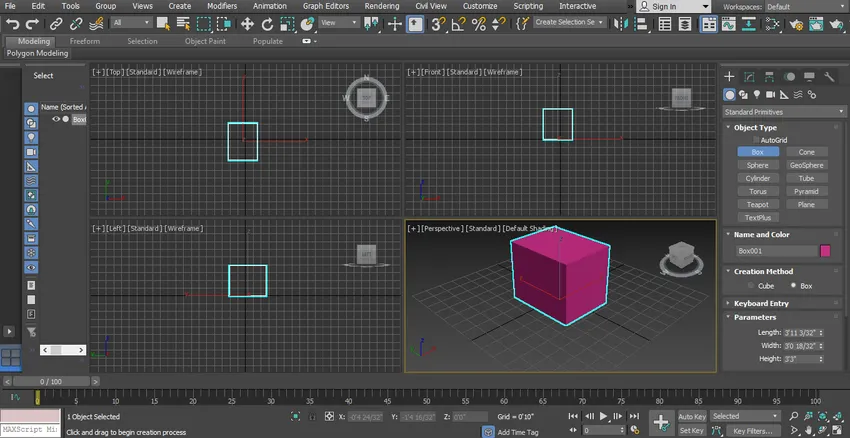
Stap 7: Om een object te verwijderen, selecteer het door erop te klikken en druk op de delete-knop van het toetsenbord.
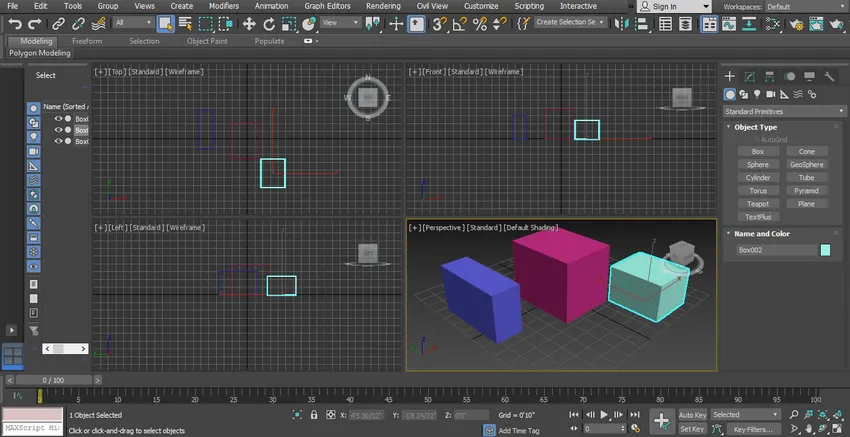
Stap 8: We kunnen elke viewport op het volledige scherm zien door op Alt + W op het toetsenbord te drukken.
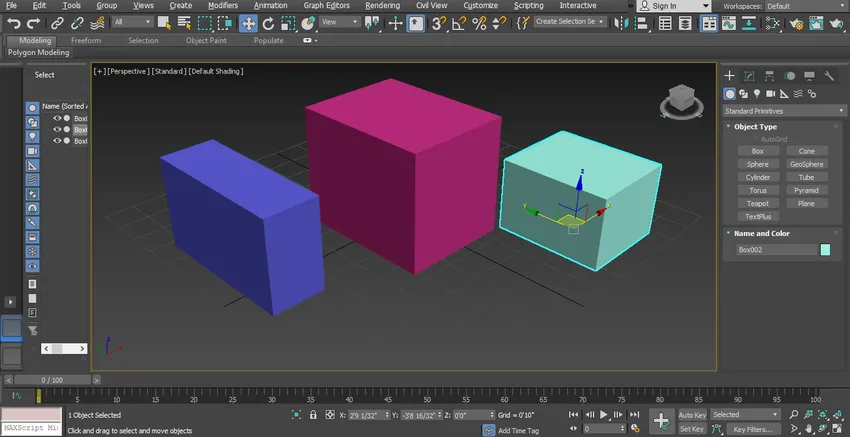
Stap 9: Nu zal ik je laten zien door al deze stappen in een van de andere viewports te doen. Ik zal mijn cursor op de bovenste viewport plaatsen en ergens in het rastergebied of buiten het omringende gebied klikken. En sleep de muiscursor om de lengte en breedte van het vak te geven.
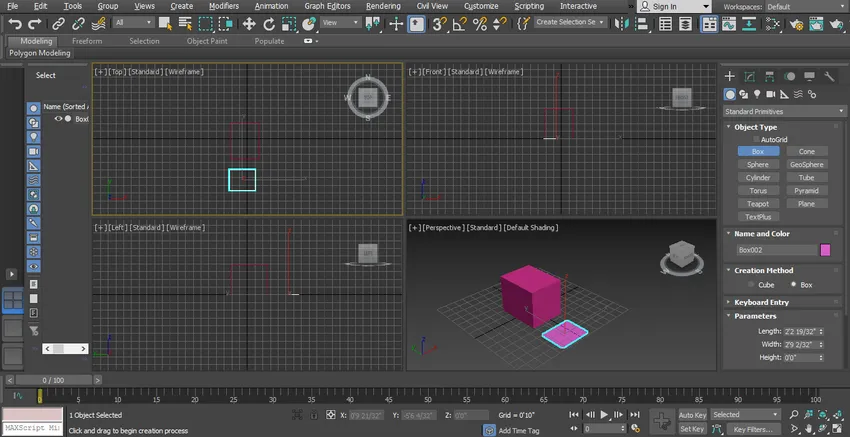
Stap 10: Sleep opnieuw voor Hoogte.
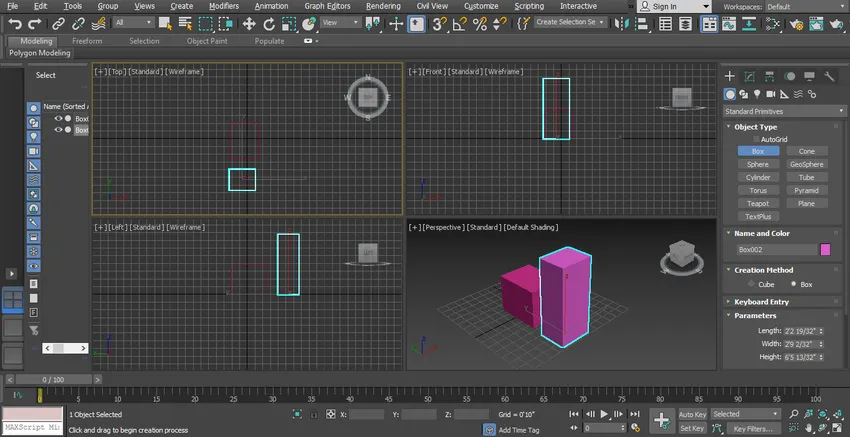
Parameter van de vormen instellen
Stap 1: We kunnen de parameter van de getekende vorm op elk moment instellen tijdens of na het tekenen van de 3D-vormmodellen. Voor het instellen van de parameter tijdens het tekenen van de vorm, volgt u dezelfde stap als eerder beschreven voor het tekenen van een object en verlaat u nu niet het commando. Ga naar de parameteroptie van die vorm. Hier kunt u de lengte, breedte en hoogte van het vak op basis van het type datum instellen op het toetsenbord.

Stap 2: Met behulp van de pijltoets Omhoog en Omlaag, die aanwezig is in het parameterveld.
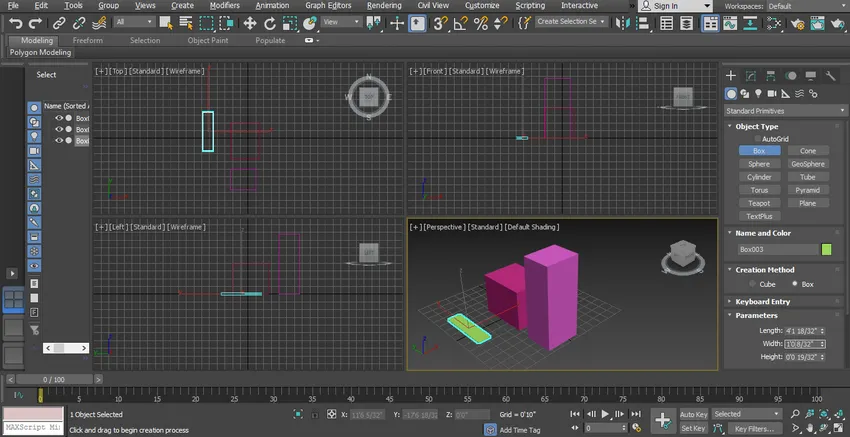
Stap 3: We kunnen deze gegevens instellen via de optie voor toetsenbordinvoer en op toetsenbordinvoer klikken om de gegevens in te stellen. Druk op de knop Esc om het commando te verlaten.

Stap 4: Verwijder het vorige object door het te selecteren en druk op de Delete-toets.

Stap 5: We kunnen de parameter na het tekenen van het object op elk gewenst moment in ons project instellen. Om het Selecteer het object in te stellen door op het vak te klikken en naar de parameter voor het instellen van gegevens te gaan.

Stap 6: Hier hebben we een optie voor het maken van een methode in de optie voor de vorm van een vak.
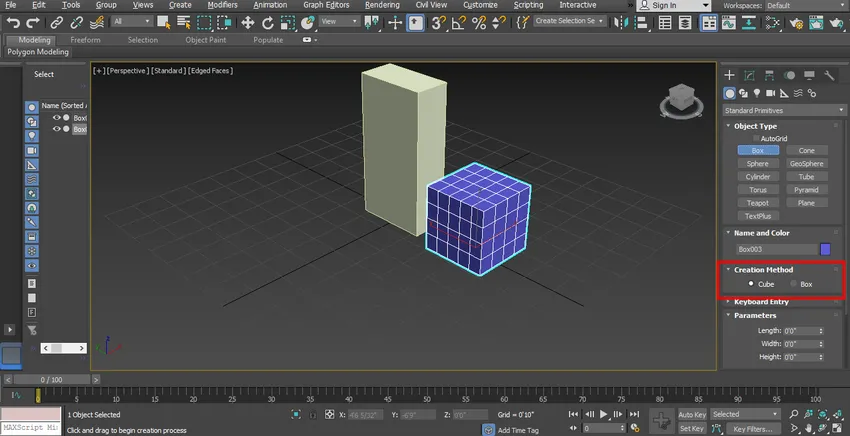
Stap 7: Door de aanmaakmethode kunnen we de optie Kubus of Doos kiezen om onze doos in kubus- of kubusvorm te tekenen.

Stap 8: De volgende instelling in de parameter is de lengte-segmentoptie.
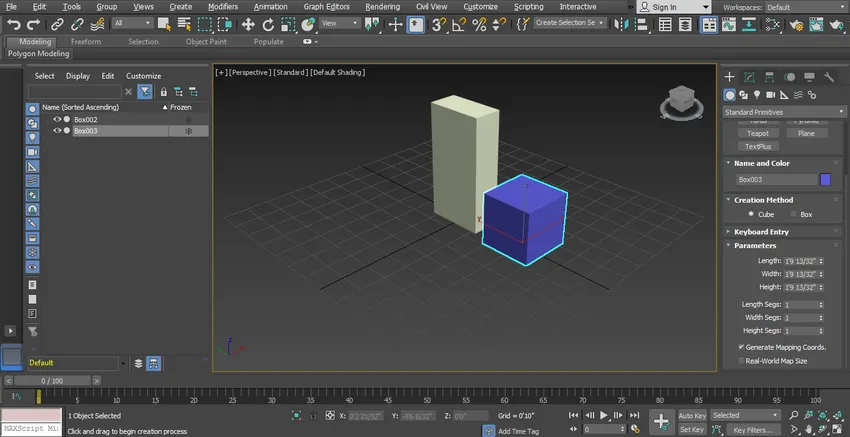
Stap 9: Door deze parameter in te stellen kunnen we onze vorm in segmenten verdelen. We kunnen ons object in zoveel segmenten verdelen als we willen of volgens onze vereisten. Zie het effect van de lijnsegmentoptie. ga naar het volledige scherm door op Alt + w te drukken en klik vervolgens op standaard arcering en kies hier kanten met randen.
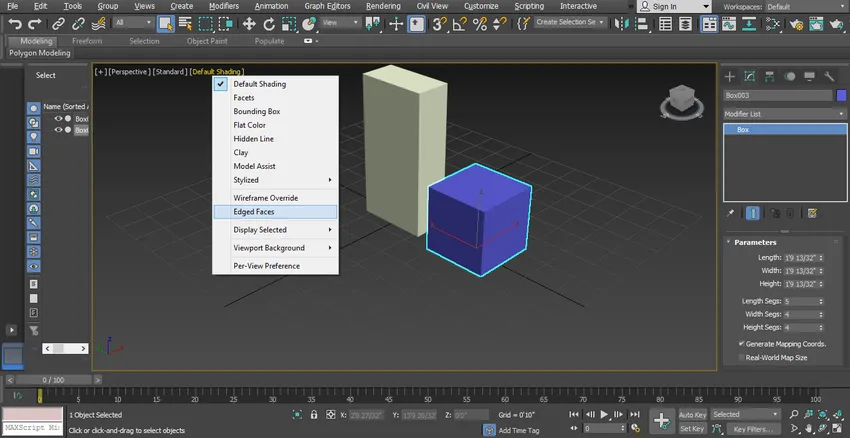
Stap 1o: hier ziet u het segment op de doos.
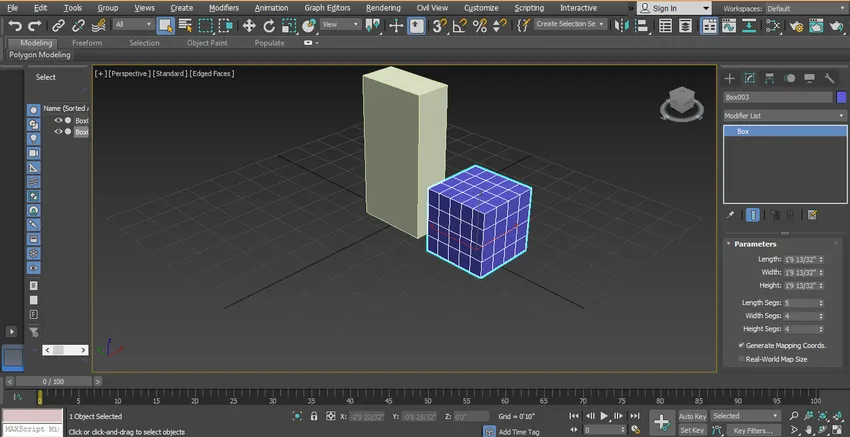
Stap 11: Nu kunnen we de lengte, breedte en hoogte van het segment vergroten of verkleinen met behulp van de parameteroptie van het vak.
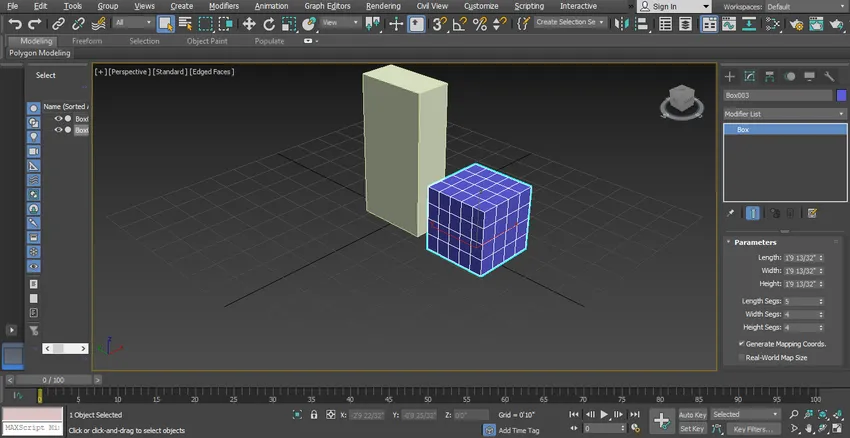
We kunnen de verschillende vormen maken door dezelfde stappen te volgen die ik je heb geleerd voor het maken van 3D-modellering van de doos. Er zullen weinig verschillen zijn in de parameter van de verschillende objecten volgens hun vorm en grootte. Je kunt eenvoudig alle parameters van de verschillende vorm instellen als je die vorm kent. Probeer alle vormen uit om uw expertise te verbeteren bij het maken van 3D-modellering in 3D Max-software
Conclusie
Kijk eens naar jezelf, je hebt basiskennis van 3D max-modellering en je basis is nu duidelijk. U kunt eenvoudig elk type model maken nadat u er weinig oefening op hebt gedaan door onze zelfstudiestappen te volgen. Het wordt nu een gemakkelijke taak om expertise in dit onderwerp op te doen.
Aanbevolen artikel
Dit is een handleiding voor 3D Max-modellen. Hier bespreken we stappen voor het maken van 3D max-modellering, het maken van opties en het instellen van parameters van verschillende vormen. U kunt ook door onze gegeven artikelen gaan voor meer informatie -
- Inzicht in de tools in 3D's Max
- Wat is 3Ds Max en waarvoor wordt het gebruikt?
- Installatie van 3D's Max
- Tutorials over de Top 3D Modeling Software
- Introductie tot 3D Max Snelkoppelingen
- 3ds Max Alternatieven